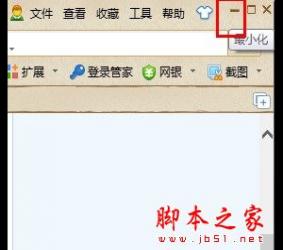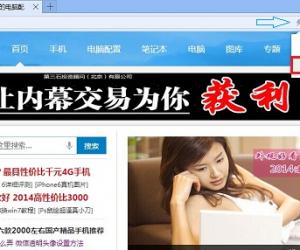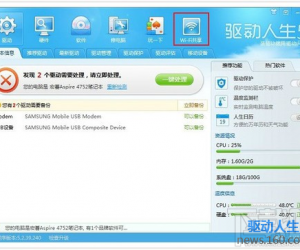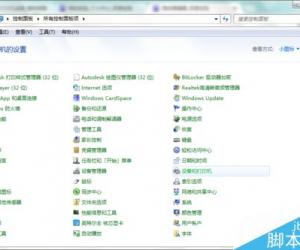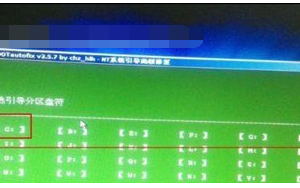不用软件合并歌曲方法 如何在电脑将两首音乐剪辑在一起
发布时间:2017-12-13 14:34:35作者:知识屋
不用软件合并歌曲方法 如何在电脑将两首音乐剪辑在一起,有时候我们在使用电脑听歌的时候,有没有这样子想过一个问题那就是我们有没有想过把两首歌可以在电脑上面合并在一起,有人肯定会说这个使用下载的一些软件就可以轻松的合并这两手歌曲了,但是小编今天要说的就是不用在电脑里面下载任何的软件就可以轻松的合并歌曲的方法,大家是不是很好奇应该在怎么做,下面就由小编告诉大家一个非常简单的方法。
电脑怎么合并歌曲 电脑合并歌曲音乐方法(无需下载软件)!
电脑合并歌曲音乐方法的第一步我们需要先要把自己想要合并的两首歌曲先要下载好。
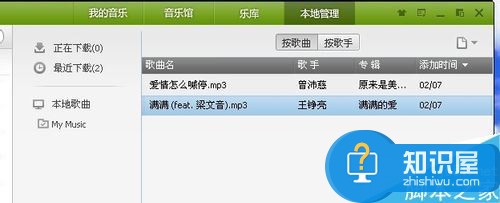
第二步我们要做的就是下载好音乐之后,我们要把下载音乐的那个文件夹所在的目录把歌曲音频剪切在桌面上面。
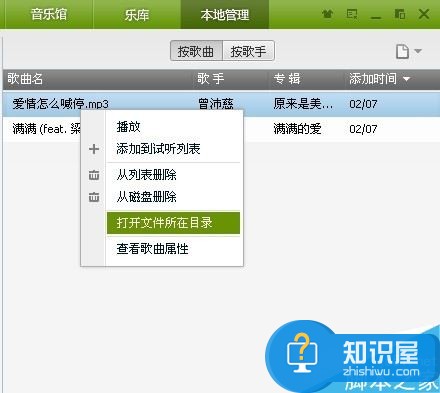
第三步剪切到桌面上面之后,我们现在回到桌面上然后把歌曲音频全选起来,并且用鼠标殴这个选择并且添加到压缩文件。
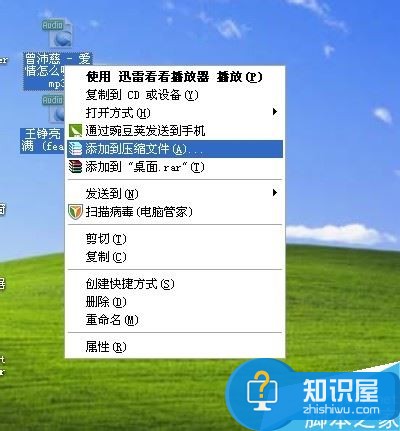
第四步我们在压缩的文件名还有参数中的压缩文件名一定要把这些文件名的后缀改成mp3,文件名的话就可以随意的更改,然后我们把压缩方式的标准改成存储,这样子确定就可以了。
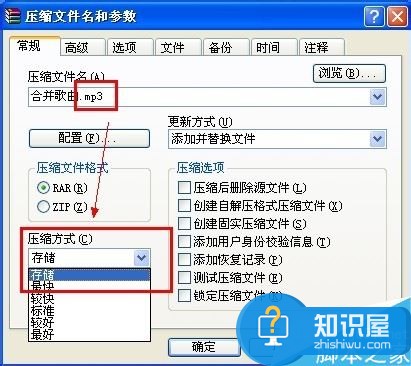
最后一步这个时候你就可以看到上面相识了正在创建压缩文件,等看到进度条百分之百就可以了,我们在返回到桌面上面就可以看到压缩合成后的歌曲了。

知识阅读
软件推荐
更多 >-
1
 一寸照片的尺寸是多少像素?一寸照片规格排版教程
一寸照片的尺寸是多少像素?一寸照片规格排版教程2016-05-30
-
2
新浪秒拍视频怎么下载?秒拍视频下载的方法教程
-
3
监控怎么安装?网络监控摄像头安装图文教程
-
4
电脑待机时间怎么设置 电脑没多久就进入待机状态
-
5
农行网银K宝密码忘了怎么办?农行网银K宝密码忘了的解决方法
-
6
手机淘宝怎么修改评价 手机淘宝修改评价方法
-
7
支付宝钱包、微信和手机QQ红包怎么用?为手机充话费、淘宝购物、买电影票
-
8
不认识的字怎么查,教你怎样查不认识的字
-
9
如何用QQ音乐下载歌到内存卡里面
-
10
2015年度哪款浏览器好用? 2015年上半年浏览器评测排行榜!